-Рубрики
- ЮБКИ(модели,эскизы) (80)
- упаковка (5)
- животные (4)
- стекло (3)
- история вязания,вязаные шедевры (2)
- фетр (1)
- Эзотерика (1)
- 4000 мотивов животных, рыбы и птиц (1)
- Интересные люди (1)
- телеканалы россия (1)
- уход за ногами (0)
- астрология (4)
- гадания (1)
- Афоризмы, высказывания, цитаты, мысли (42)
- батик (6)
- бисер (20)
- бохо (94)
- валяние (40)
- Фантазийная ткань рапан (9)
- фетр (6)
- видео (7)
- витраж (1)
- всё для сада (241)
- ПОДЕЛКИ ИЗ ПЛАСТИКОВЫХ БУТЫЛОК (1)
- вышивка (99)
- вязание (3654)
- Вязание +ткань (51)
- шарф (44)
- скатерьти (42)
- красивые модели (35)
- женское вязание (30)
- жилеты (27)
- аранское вязание (19)
- воротники ,манжеты и другие детали (12)
- узоры для вязальной машины (11)
- носки (11)
- Пальто, куртки спицами. (9)
- бабушкин квадрат (8)
- Пальто, шазюбли крючком. (7)
- фриволите (7)
- CRAZY_WOOL (5)
- перчатки и пр. (5)
- полезные советы в вязании (3)
- Солнечное кружево Тенерифе (2)
- окраска пряжи (1)
- цветы. банты и прочие украшения (49)
- Вяжем кружево (23)
- Платья, туники (431)
- аксесуары (26)
- бабочки (5)
- Болеро крючком (66)
- болеро спицами (15)
- бретели (2)
- Брумстик (3)
- брюггские кружева (23)
- вязание из меха (1)
- вязание на вилке (4)
- Вязаные мелочи (5)
- Жакеты, кардиганы (125)
- зонтики (1)
- ирландское кружево (355)
- Кайма (122)
- коврики (29)
- купальники (5)
- ленточное кружево (37)
- Летние жакетики, кофточки (283)
- Миссони (21)
- Накидка-трансформер (12)
- плед (37)
- покрывала крючком (21)
- полезные программки для вязания (3)
- пончо,накидки (58)
- пуговицы (1)
- Пуловеры крючком (140)
- Пуловеры спицами (192)
- РУМЫНСКОЕ КРУЖЕВО (17)
- салфетки (144)
- ссылки (5)
- Топы крючком (157)
- Топы, жилеты спицами (98)
- Тунисское вязание крючком (8)
- узоры жакардовые (52)
- узоры крючком (764)
- узоры спицами (500)
- Филейное вязание (62)
- фриформ (45)
- шали (88)
- Шапки, шляпки, береты (43)
- шнуры (17)
- города мира (6)
- графика (1)
- Ботанические иллюстрации (1)
- декупаж (60)
- делаем сами (29)
- дизайн (7)
- для души (12)
- живопись (44)
- Ботанические иллюстрации (4)
- перегородчатая эмаль (1)
- китайская живопись (16)
- журналы о растениях (5)
- журналы онлайн (4)
- журналы по вязанию (125)
- Вязание крючком по мотивам русского кружева (2)
- журналы рукоделие (2)
- здоровье (714)
- Фитнес_красота_здоровье (26)
- гомеопатия (15)
- эфирные масла (4)
- 300 РЕЦЕПТОВ НАРОДНОЙ МЕДИЦИНЫ (3)
- целебные свойства овощей и фруктов (2)
- лечим животных (2)
- вода (1)
- ИНТЕРНЕТ-СКОРАЯ ПОМОЩЬ... (1)
- Целебные солевые ванны (1)
- визаж (2)
- диеты (46)
- косметика (175)
- моющие средства (49)
- Народная медицина. (138)
- от комаров (3)
- скорая помощь (15)
- травник (20)
- Уход за руками, маникюр (6)
- Игрушки из текстиля (1)
- идеи (44)
- интересное (58)
- исторические факты (1)
- интерьер (344)
- печворк- лоскутное шитьё (30)
- роспись мебели (15)
- покрывала (9)
- цветы (2)
- Чудесные креативные домики для кошек (1)
- абажуры (14)
- Квилтинг (2)
- коврики (25)
- кресла (8)
- подушки (17)
- шторы (40)
- как зарабатывать в интернете,как продавать (8)
- керамика (1)
- кино (6)
- клавиатура (2)
- корабли (1)
- кулинария (685)
- тесто (33)
- крем (19)
- пирожные (12)
- творог (5)
- кулинарная книга (4)
- приправы (3)
- энциклопедия выпечки (2)
- бутерброды (2)
- масло сливочное (1)
- хворост (1)
- окрошка (1)
- без выпечки (1)
- блины (3)
- вафли (5)
- Видео рецепты от Сталика (1)
- Вкусно есть! Собрание кулинарных рецептов (2)
- всё из баклажан (18)
- десерты,желе (19)
- Заварное тесто (2)
- заготовки,консервирование,соление (70)
- закуска (24)
- запечённое на гриле (4)
- кексы (7)
- конфеты (18)
- кулинарные сайты (2)
- мясные (46)
- напитки (34)
- о выпечке из песочного теста (1)
- пасха (4)
- пасхальные рецепты (10)
- паштет (2)
- печень (2)
- печенье (26)
- пироги (77)
- полезное питание (21)
- Полезные советы (13)
- праздничный ужин (5)
- рецепты к постному столу (7)
- Рецепты шашлыка (4)
- рыба (14)
- салаты (40)
- соусы (16)
- сыр (12)
- тортик ,рулет (155)
- украшения (3)
- хлеб (8)
- литература (10)
- детективы (1)
- Множество мастер-классов. (3)
- мода (29)
- молитва (6)
- мороженое (7)
- музыка (5)
- мультики (1)
- обои (1)
- отдых,игры,развлечения (1)
- открытки (2)
- музыкальные открытки (1)
- оформление дневника (86)
- обои (1)
- разделители (2)
- рамочка для текста (7)
- фоны (17)
- цветы с кодами (4)
- плетение (14)
- Макраме (1)
- ПОЗИТИВ- М.ЖВАНЕЦКИЙ... (2)
- полезная информация (26)
- полезные ссылки (27)
- поэзия (25)
- природа (57)
- бабочки,насекомые (3)
- рыбы (1)
- животные (3)
- Красота морских звёзд (2)
- парки (12)
- пейзаж (18)
- птицы (4)
- совы (1)
- цветение (7)
- программки (116)
- обучение (57)
- рисовалка (3)
- психология (112)
- ХИРОМАНТИЯ (8)
- радиоспектакли (1)
- растения (6)
- сумки (92)
- Трафареты иероглифов (19)
- трафареты (17)
- украшения (40)
- цветы из ткани (9)
- философия (7)
- фото-арт цветы (12)
- фотография (22)
- радуга (1)
- Холодный фарфор: рецепты и приготовление (2)
- шитьё (112)
- платья-трансформеры (6)
- Окраска тканей фукорцином (1)
- Буфы (8)
- юморок (8)
-Музыка
- Оставь
- Слушали: 104 Комментарии: 0
-Поиск по дневнику
-Подписка по e-mail
-Статистика
Создан: 20.01.2012
Записей: 7009
Комментариев: 155
Написано: 7340
Записей: 7009
Комментариев: 155
Написано: 7340
Без заголовка |
Цитата сообщения last_Alive
Как уменьшить вес картинки без потери качества

Рассмотрим 3 способа уменьшения веса наших картинок. Данные способы подойдут и для простого пользователя, которому нужно уменьшить вес его картинок или их размер, чтобы закинуть на флешку с малым объемом памяти, и для владельца сайта, чтобы не занимать все место на хостинге только одними изображениями.
Но ориентир в этой статье больше на владельцев своих блогов, но всем остальным тоже подойдет.
Большой вес картинки значительно уменьшает скорость загрузки страниц сайта. Особенно это играет большую роль, если сам дизайн вашего сайта очень тяжелый.
Если дизайн профессиональный, то только шапка может весить в пределах 2-3 мегабайт. А если у посетителя скорость интернета 100 кб/сек?
Уменьшать вес картинки можно многими способами и все они уже давно известны. Я пользуюсь только одним и только тогда, когда изображение действительно много весит.
Но вам все покажу. Протестируем 3 способа, которых вполне будет достаточно, чтобы уменьшить вес картинки с нескольких мегабайт до нескольких килобайт без особых потерь качества:
• С помощью Adobe Photoshop
• С помощью программ для создания скриншотов
• Сервисы для оптимизации изображений
Как уменьшить вес картинки максимально эффективно?
1. Использование Adobe Photoshop
Одним из способов уменьшение веса картинки является изменение ее формата. Большинство изображений и качественной графики имеют формат .png, который сам по себе много весит.
Мы можем изменить его, например, на .jpg, тем самым уменьшив вес аж в несколько раз и на глаз изменений в качестве не особо видны. Единственное "но" в том, что прозрачность картинки меняется на наличие фонаю Это означает, что есть картинку нужно иметь прозрачной, то тогда данный подход не подойдет.
Изначально моя картинка весит 113 кб

Открыть данное изображение в фотошопе.

Сохраним в формате .jpg. Сделать это просто. В самом фотошопе нажмем на пункт «Файл» и «Сохранить как»

Затем в окошке будет выпадающий список с наличием всевозможных форматов, где мы и выбираем необходимый нам .jpg

После этого выскочит еще одно окошко, где нужно выбрать качество сохраняемого изображения. Я выбираю высокое или значение 8.

При таком качестве - изменения незаметны. После всего этого изображение в весе значительно уменьшилось и стало весить 65.6 кб

Это первый момент изменения веса с помощью фотошопа, но мне больше нравится проверенный способ уменьшения веса — это сохранение изображения для WEB. Данная функция находится также в пункте «файл»:
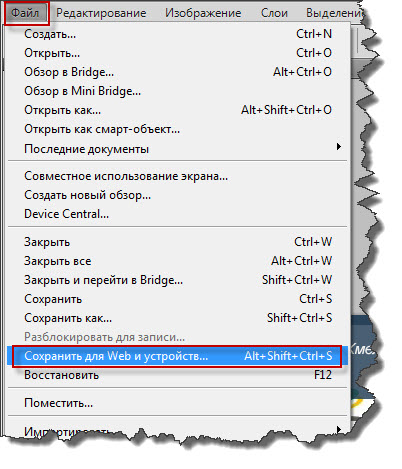
В следующем окне выбираем качество нашего изображения (ставим 70) и ставим галочку в чекбоксе «Прогрессивный», затем сохраняем:
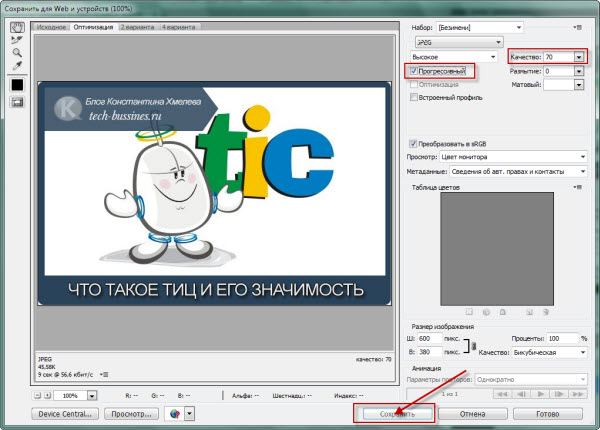
После применения данной функции размер картинки стал 46.3кб, что почти на 20кб меньше, чем в предыдущем случае.
Поэтому применяем данный способ. Тем более, что потеря качества даже меньше, чем в предыдущем.
Тут также стоит сказать по поводу размера изображения. Обычно мы изменяем размер изображения уже при его добавлении в запись, но не задумываемся о том, что можно его изменить сразу же после уменьшения веса или перед этим, чтобы еще уменьшить вес изображения таким образом.
В фотошопе данная функция находится в пункте «Изображение» — «Размер изображения».
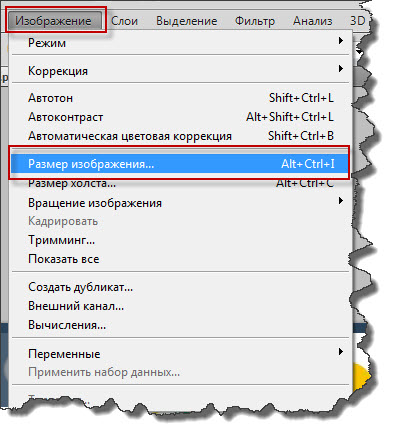
В нем мы выбираем нужный нам размер по высоте или ширине, но при этом ставим галочку «Сохранить пропорции», чтобы программа автоматически подгоняла картинку под размер, в зависимости от изменения ширины или высоты.
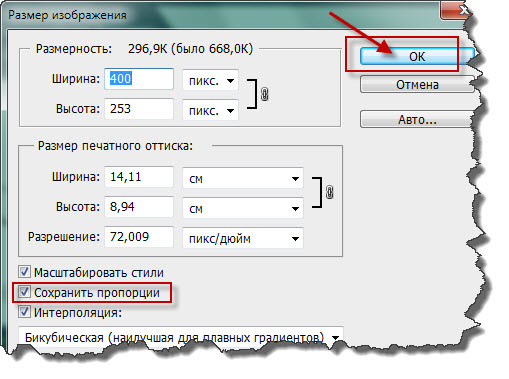
Таким образом еще получилось уменьшить вес картинки на 6 килобайт. Теперь она стала весить 40.2 кб. Для маленького изображения изменения будут незначительными, но если вы будете делать такие операции в больших масштабах, то изменения будут велики.
На этом все. Переходим ко второму пункту.
2. С помощью программ для создания скриншотов
Чтобы уменьшить вес изображения данным способом, всего лишь нужно открыть его и сделать скриншот самой картинки.
Таким методом еще уменьшился вес картинки до 22.9 килобайт, что по сравнению с исходным изображением намного меньше.

И еще способ.
3. Сервисы для оптимизации изображений
Можете поискать в интернете такие сервисы. А я вам даю вот этот сервис — https://kraken.io (если не переходит по ссылке, то скопируйте ее и вставьте в адресную строку браузера)
Жмем на кнопку «Try Free Web Interface»

Далее нажимаем на оранжевую кнопку «Select files from disk» и выбираем наш файл:
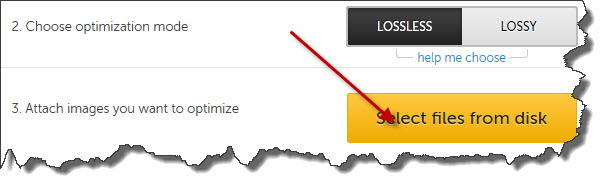
(или же вместо оранжевой кнопки будет написано "Click to upload or drop your images here" - жмем и загружаем фото)
Как только выбрали наш файл - он сразу же оптимизируется, и ниже на этой же странице появится возможность получить уже готовое оптимизированное изображение. Жмем на кнопку «Download this file», нас перекинет на новую вкладку, откуда и сохраняем нашу картинку.

Таким образом уменьшена картинка еще на 2 килобайта.
В итоге, что у нас получилось?
Первоначальный вес 113 кб. Итоговый вес — 20.4 кб.
Неплохо. Конечно, если использовать эти 3 способа сразу на одном изображении, то потеря качества может быть значительной. Тут пользуйтесь чем вам удобнее. Но лично я отдаю предпочтение первому способу с помощью Adobe Photoshop.
Источник
 last_Alive
last_Alive
----------------------
Расчет продвижения сайта! Взрыв продаж! Настроим Direct и Adwords. 50% оплаты после результата!

Рассмотрим 3 способа уменьшения веса наших картинок. Данные способы подойдут и для простого пользователя, которому нужно уменьшить вес его картинок или их размер, чтобы закинуть на флешку с малым объемом памяти, и для владельца сайта, чтобы не занимать все место на хостинге только одними изображениями.
Но ориентир в этой статье больше на владельцев своих блогов, но всем остальным тоже подойдет.
Большой вес картинки значительно уменьшает скорость загрузки страниц сайта. Особенно это играет большую роль, если сам дизайн вашего сайта очень тяжелый.
Если дизайн профессиональный, то только шапка может весить в пределах 2-3 мегабайт. А если у посетителя скорость интернета 100 кб/сек?
Уменьшать вес картинки можно многими способами и все они уже давно известны. Я пользуюсь только одним и только тогда, когда изображение действительно много весит.
Но вам все покажу. Протестируем 3 способа, которых вполне будет достаточно, чтобы уменьшить вес картинки с нескольких мегабайт до нескольких килобайт без особых потерь качества:
• С помощью Adobe Photoshop
• С помощью программ для создания скриншотов
• Сервисы для оптимизации изображений
Как уменьшить вес картинки максимально эффективно?
1. Использование Adobe Photoshop
Одним из способов уменьшение веса картинки является изменение ее формата. Большинство изображений и качественной графики имеют формат .png, который сам по себе много весит.
Мы можем изменить его, например, на .jpg, тем самым уменьшив вес аж в несколько раз и на глаз изменений в качестве не особо видны. Единственное "но" в том, что прозрачность картинки меняется на наличие фонаю Это означает, что есть картинку нужно иметь прозрачной, то тогда данный подход не подойдет.
Изначально моя картинка весит 113 кб

Открыть данное изображение в фотошопе.

Сохраним в формате .jpg. Сделать это просто. В самом фотошопе нажмем на пункт «Файл» и «Сохранить как»

Затем в окошке будет выпадающий список с наличием всевозможных форматов, где мы и выбираем необходимый нам .jpg

После этого выскочит еще одно окошко, где нужно выбрать качество сохраняемого изображения. Я выбираю высокое или значение 8.

При таком качестве - изменения незаметны. После всего этого изображение в весе значительно уменьшилось и стало весить 65.6 кб

Это первый момент изменения веса с помощью фотошопа, но мне больше нравится проверенный способ уменьшения веса — это сохранение изображения для WEB. Данная функция находится также в пункте «файл»:
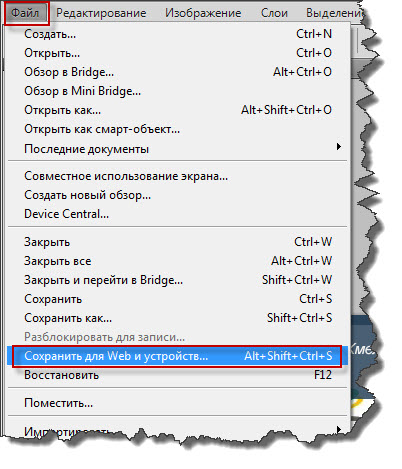
В следующем окне выбираем качество нашего изображения (ставим 70) и ставим галочку в чекбоксе «Прогрессивный», затем сохраняем:
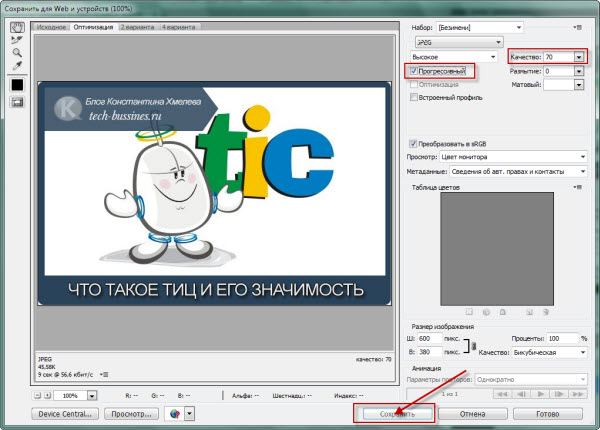
После применения данной функции размер картинки стал 46.3кб, что почти на 20кб меньше, чем в предыдущем случае.
Поэтому применяем данный способ. Тем более, что потеря качества даже меньше, чем в предыдущем.
Тут также стоит сказать по поводу размера изображения. Обычно мы изменяем размер изображения уже при его добавлении в запись, но не задумываемся о том, что можно его изменить сразу же после уменьшения веса или перед этим, чтобы еще уменьшить вес изображения таким образом.
В фотошопе данная функция находится в пункте «Изображение» — «Размер изображения».
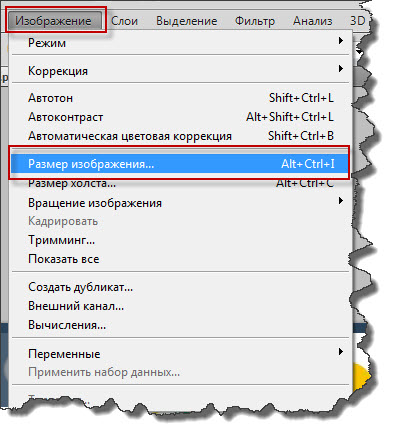
В нем мы выбираем нужный нам размер по высоте или ширине, но при этом ставим галочку «Сохранить пропорции», чтобы программа автоматически подгоняла картинку под размер, в зависимости от изменения ширины или высоты.
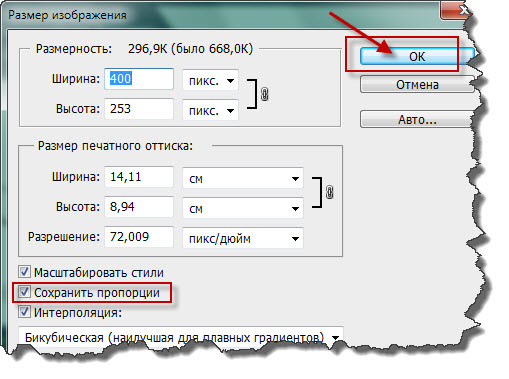
Таким образом еще получилось уменьшить вес картинки на 6 килобайт. Теперь она стала весить 40.2 кб. Для маленького изображения изменения будут незначительными, но если вы будете делать такие операции в больших масштабах, то изменения будут велики.
На этом все. Переходим ко второму пункту.
2. С помощью программ для создания скриншотов
Чтобы уменьшить вес изображения данным способом, всего лишь нужно открыть его и сделать скриншот самой картинки.
Таким методом еще уменьшился вес картинки до 22.9 килобайт, что по сравнению с исходным изображением намного меньше.

И еще способ.
3. Сервисы для оптимизации изображений
Можете поискать в интернете такие сервисы. А я вам даю вот этот сервис — https://kraken.io (если не переходит по ссылке, то скопируйте ее и вставьте в адресную строку браузера)
Жмем на кнопку «Try Free Web Interface»

Далее нажимаем на оранжевую кнопку «Select files from disk» и выбираем наш файл:
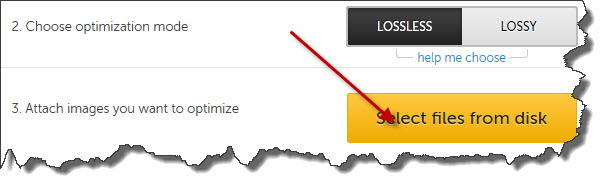
(или же вместо оранжевой кнопки будет написано "Click to upload or drop your images here" - жмем и загружаем фото)
Как только выбрали наш файл - он сразу же оптимизируется, и ниже на этой же странице появится возможность получить уже готовое оптимизированное изображение. Жмем на кнопку «Download this file», нас перекинет на новую вкладку, откуда и сохраняем нашу картинку.

Таким образом уменьшена картинка еще на 2 килобайта.
В итоге, что у нас получилось?
Первоначальный вес 113 кб. Итоговый вес — 20.4 кб.
Неплохо. Конечно, если использовать эти 3 способа сразу на одном изображении, то потеря качества может быть значительной. Тут пользуйтесь чем вам удобнее. Но лично я отдаю предпочтение первому способу с помощью Adobe Photoshop.
Источник
----------------------
Расчет продвижения сайта! Взрыв продаж! Настроим Direct и Adwords. 50% оплаты после результата!
| Рубрики: | программки/обучение полезные ссылки полезная информация |
| Комментировать | « Пред. запись — К дневнику — След. запись » | Страницы: [1] [Новые] |






